你当前正在访问 Microsoft Azure Global Edition 技术文档网站。 如果需要访问由世纪互联运营的 Microsoft Azure 中国技术文档网站,请访问 https://docs.azure.cn。
教程:将自定义域添加到终结点
本教程介绍如何将自定义域添加到 Azure 内容分发网络终结点。
内容分发网络配置文件中的终结点名称是 azureedge.net 的子域。 默认情况下,在交付内容时,内容分发网络配置文件域会包含在该 URL 中。
例如 https://contoso.azureedge.net/photo.png。
Azure 内容分发网络提供了将自定义域与内容分发网络终结点相关联的选项。 使用此选项时,会在 URL 中使用自定义域(而不是默认域)来交付内容。
在本教程中,你将了解如何执行以下操作:
- 创建 CNAME DNS 记录。
- 使用内容分发网络终结点添加自定义域。
- 验证自定义域。
如果没有 Azure 订阅,请在开始之前创建一个 Azure 免费帐户。
先决条件
在完成本教程中的步骤之前,请先创建内容分发网络配置文件以及至少一个内容分发网络终结点。
- 有关详细信息,请参阅快速入门:创建 Azure 内容分发网络配置文件和终结点。
如果没有自定义域,则先在域提供商那里购买一个。
- 有关详细信息,请参阅购买自定义域名。
如果使用 Azure 托管 DNS 域,则将自定义域委托到 Azure DNS。
- 有关详细信息,请参阅 向 Azure DNS 委派域。
如果使用域提供商来处理 DNS 域,请转到创建 CNAME DNS 记录。
创建 CNAME DNS 记录
必须先使用 Azure DNS 或 DNS 提供程序创建规范名称 (CNAME) 记录来指向你的内容分发网络终结点,才能将自定义域与 Azure 内容分发网络终结点配合使用。
CNAME 记录是一种 DNS 记录,用于将源域名映射到目标域名。
对于 Azure 内容分发网络而言,源域名是你的自定义域名,目标域名是你的内容分发网络终结点主机名。
Azure 内容分发网络验证 CNAME 记录后,会将发往源自定义域的流量路由到目标内容分发网络终结点主机名。
一次只能将一个自定义域及其子域添加到单个终结点。
将同一自定义域中不同子域的多个 CNAME 记录用于不同的 Azure 服务。
你还可以将包含不同子域的自定义域映射到同一内容分发网络终结点。
注意
- 本教程使用 CNAME 记录类型来实现多种目的:
- 可以在 Azure DNS 中使用 CNAME 记录以及 A 或 AAAA 记录类型来完成流量路由。 如果要应用,请按照以下步骤将 CNAME 记录替换为所选的记录类型。
- CNAME 记录是自定义域所有权验证所必需的,并且必须在将自定义域添加到内容分发网络终结点时可用。 下节中有更多详细信息。
Azure DNS 将别名记录用于同一订阅中的 Azure 资源。
若要为 Azure 内容分发网络终结点添加别名记录,请执行以下操作:
登录 Azure 门户。
在左侧菜单中,选择“所有资源”,然后为自定义域选择 Azure DNS 区域。
在自定义域的 DNS 区域中,选择“+ 记录集”。
在“添加记录集”中,输入或选择以下信息:
设置 值 名称 输入要用于内容分发网络终结点的别名。 例如 www。 类型 选择“CNAME”。 别名记录集 选择 “是” 。 别名类型 选择“Azure 资源”。 选择订阅 选择订阅。 Azure 资源 选择 Azure 内容分发网络终结点。 将记录的 TTL 更改为你的值。
选择“确定”。
将自定义域添加到内容分发网络终结点
注册自定义域后,即可将其添加到内容分发网络终结点。
登录到 Azure 门户,浏览到包含要映射到自定义域的终结点的内容交付网络配置文件。
在“CDN 配置文件”页上,选择要添加自定义域的内容分发网络终结点。
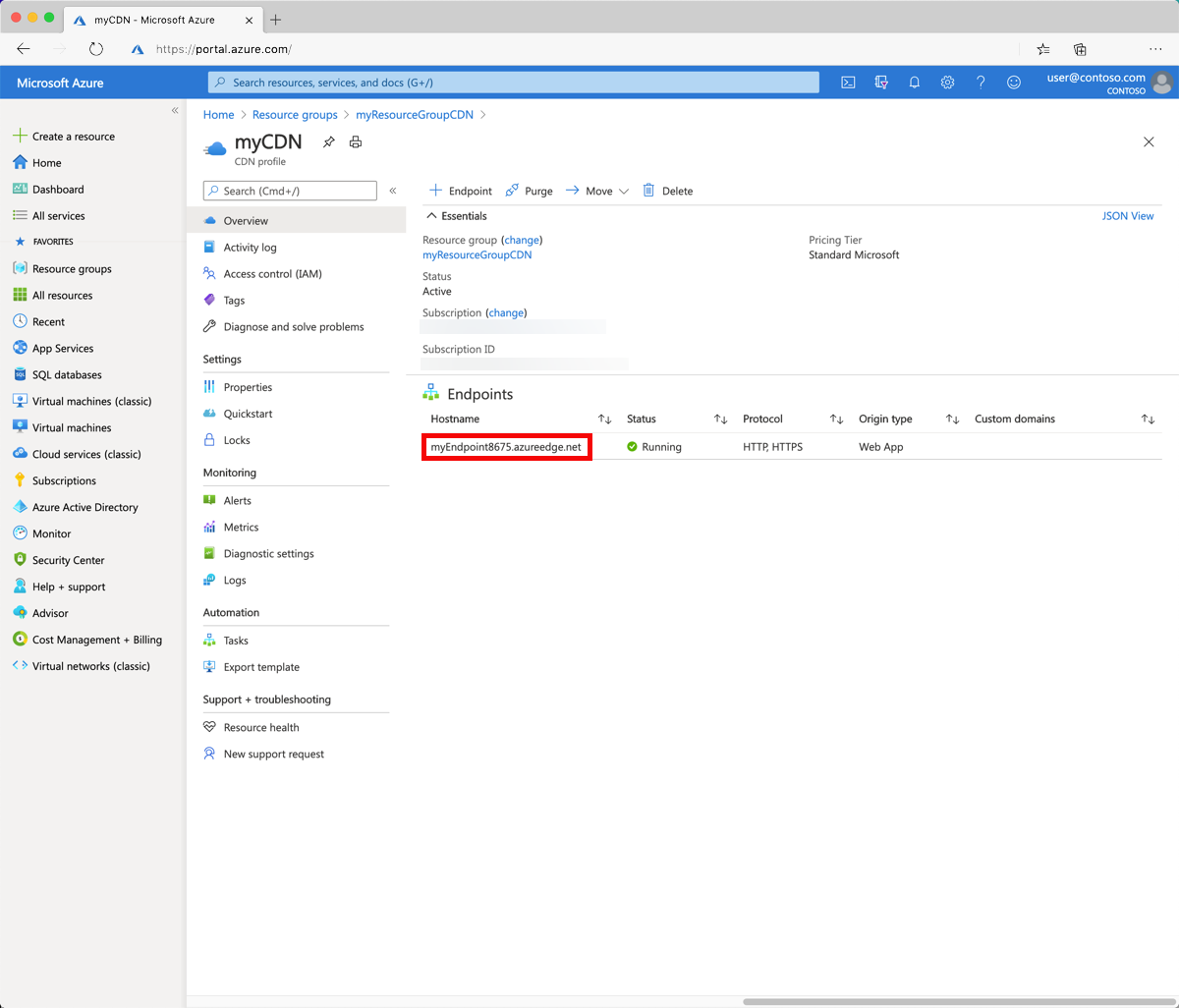
选择“+ 自定义域”。
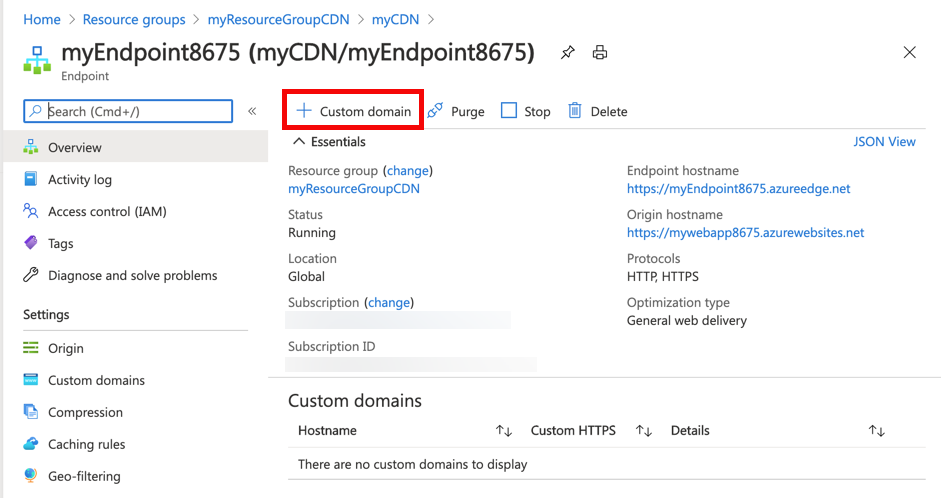
在“添加自定义域”中,“终结点主机名”是基于内容分发网络终结点 URL 生成并预填充的:<endpoint-hostname>.azureedge.net。 无法更改此值。
对于自定义主机名,请输入自定义域(包括子域),以用作 CNAME 记录的源域。
- 例如,www.contoso.com 或 cdn.contoso.com。 请勿使用 cdnverify 子域名称。
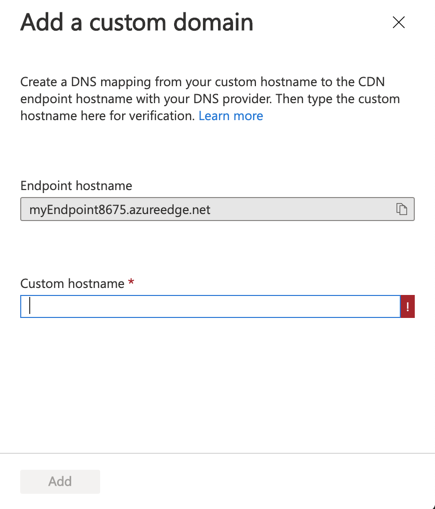
选择 添加 。
Azure 会验证所输入的自定义域名是否存在 CNAME 记录。 如果该 CNAME 正确,则会验证自定义域。
新的自定义域设置传播到所有内容分发网络边缘节点可能需要一些时间:
- 对于 Microsoft 推出的 Azure CDN 标准版配置文件,传播通常可在 10 分钟内完成。
- 对于 Edgio 提供的标准 Azure CDN和 Edgio 提供的高级 Azure CDN 配置文件,传播通常在 10 分钟内完成。
验证自定义域
完成自定义域的注册后,请验证该自定义域是否引用你的内容分发网络终结点。
确保已在终结点缓存所需的公共内容。 例如,如果你的内容分发网络终结点与某个存储帐户相关联,则 Azure 内容分发网络会将内容缓存在公共容器中。 若要测试自定义域,请将容器设置为允许公共访问,并至少包含一个文件。
在浏览器中,使用自定义域导航到文件的地址。 例如,如果自定义域为
www.contoso.com,则缓存的文件的 URL 应类似于:http://www.contoso.com/my-public-container/my-file.jpg。 验证结果是否与直接在 <endpoint-hostname>.azureedge.net 上访问内容分发网络终结点时的结果相同。
清理资源
如果不再需要将终结点与自定义域相关联,可通过以下步骤删除自定义域:
转到 DNS 提供程序,删除自定义域的 CNAME 记录,或将自定义域的 CNAME 记录更新为非 Azure 内容分发网络终结点。
重要
为防止出现无关联的 DNS 条目及其产生的安全性风险,自 2021 年 4 月 9 日起,Azure 内容分发网络要求先删除 Azure 内容分发网络终结点的 CNAME 记录,然后才能删除这些资源。 资源包括 Azure 内容交付网络自定义域、Azure 内容交付网络配置文件/终结点或启用了 Azure 内容交付网络自定义域的 Azure 资源组。
在内容分发网络配置文件中,选择具有要删除的自定义域的终结点。
在“终结点”页的“自定义域”下,选择并按住(或右键单击)要删除的自定义域,然后从上下文菜单中选择“删除”。 选择是。
将从终结点中移除自定义域。
后续步骤
在本教程中,你了解了如何执行以下操作:
- 创建 CNAME DNS 记录。
- 使用内容分发网络终结点添加自定义域。
- 验证自定义域。
转到下一教程,了解如何在 Azure 内容分发网络自定义域上配置 HTTPS。